विज्ञापन
विंडोज को बहुत सारी चीजें सही मिलती हैं, लेकिन हमने साथ रहना भी सीख लिया है बहुत सारी झुंझलाहट विंडोज 10 के बारे में 7 चीजें जो वास्तव में कष्टप्रद हैंयह एक रहस्य नहीं है कि विंडोज 10 सही नहीं है। आंतरिक, अनिवार्य अद्यतन होने पर कोरटाना सीमाएँ मुद्दों का कारण बन सकती हैं, और आधे-पके हुए दिखाई देते हैं। हम विंडोज 10 की सबसे अधिक परेशानियों में से शीर्ष 7 को प्रस्तुत करते हैं। अधिक पढ़ें . इन समस्याओं में से कुछ बड़े पैमाने पर मुद्दे हैं, जैसे जब विंडोज बूट नहीं होगा विंडोज 10 बूट नहीं होगा? 12 अपने पीसी को फिर से चलाने के लिए ठीक करता हैक्या आपका विंडोज 10 पीसी बूट नहीं हो रहा है? इन सहायक फ़िक्सेस को देखें जो आपके पीसी को पुनर्स्थापित कर सकते हैं और इसे शुरू करने के लिए प्राप्त कर सकते हैं। अधिक पढ़ें , लेकिन आप वास्तव में कर सकते हैं छोटी समस्याओं की एक अच्छी संख्या का उपाय करें 10 विंडोज घोषणाएँ आप अभी से खुद को छुटकारा पा सकते हैंहम विंडोज के साथ करते हैं, लेकिन यह बिल्कुल सही नहीं है। वास्तव में, विंडोज कंप्यूटर बेहद कष्टप्रद हो सकते हैं। वे सभी प्रकार की कष्टप्रद सुविधाओं से भरे हैं जो हमारे रास्ते में आती हैं और हमें धीमा कर देती हैं, ... अधिक पढ़ें
यदि आप जानते हैं कि कहाँ देखना है।आप शायद राइट-क्लिक संदर्भ मेनू का उपयोग करें फ़ाइल एक्सप्लोरर में हर दिन, लेकिन समय के साथ यह उन प्रविष्टियों से बँट जाता है जिनकी आपको परवाह नहीं है। यदि आपको संदर्भ मेनू प्रविष्टि को नीचे स्क्रॉल करने में आपको दस सेकंड का समय लगता है, तो आपको इसे व्यवस्थित करने के लिए इन उपकरणों का उपयोग करना चाहिए।
अनावश्यक प्रविष्टियाँ निकालें
बिलकुल इसके जैसा एक डेस्कटॉप शॉर्टकट जोड़ना तथा स्टार्टअप पर चलने के लिए खुद को स्थापित करनाजब आप इसे स्थापित करते हैं, तो बहुत सारे विंडोज सॉफ्टवेयर एक संदर्भ मेनू प्रविष्टि कहते हैं। कभी-कभी, ये उपयोगी होते हैं, जैसे जल्दी 7-ज़िप के साथ एक संपीड़ित फ़ाइल खोलना, लेकिन आपके पास संभवतः बहुत अधिक है जिसे आपने कभी नहीं छुआ है।
अब एक नज़र रखें: फ़ाइल एक्सप्लोरर विंडो खोलें और किसी भी फ़ाइल पर राइट-क्लिक करें। पिछले एक महीने में आपने इनमें से कितने शॉर्टकट इस्तेमाल किए हैं?
शुक्र है, हम बिना किसी परेशानी के इन बाहरी प्रविष्टियों से छुटकारा पा सकते हैं। उत्कृष्ट उपकरण CCleaner यह एक चिंच बनाता है, इसलिए सिर पर डाउनलोड पृष्ठ और यदि आप पहले से ही इसका उपयोग नहीं करते हैं तो एक प्रति स्थापित करें। इसे स्थापित करने के बाद, CCleaner खोलें और क्लिक करें उपकरण बायीं साइडबार पर बटन। चुनना चालू होना टैब, फिर चयन करें संदर्भ की विकल्प - सूची उन प्रविष्टियों को दिखाने के लिए सूची के ऊपर।
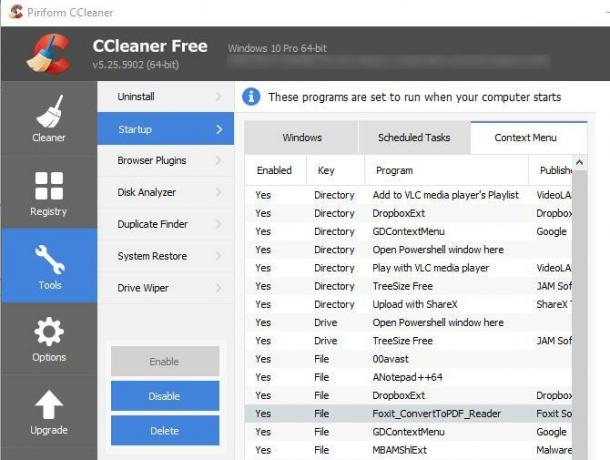
यह सूची काफी आत्म-व्याख्यात्मक है। आप किसी भी प्रविष्टि को राइट-क्लिक करके और चुनकर अक्षम कर सकते हैं अक्षम. प्रत्येक एप्लिकेशन की स्थिति संबंधित कार्यक्रम और प्रकाशक के साथ दिखाई जाती है। आपको एक कार्यक्रम से कई प्रविष्टियों के बीच अंतर करने में कठिनाई हो सकती है, इसलिए जब आप यहां बदलाव करते हैं तो परीक्षण के लिए एक खिड़की खुली रखें।
उपयोगी शॉर्टकट जोड़ें
एक बार जब आपको जरूरत के मुताबिक हटा दिया जाता है, तो अगला चरण आपके द्वारा उपयोग किए जा रहे कूल शॉर्टकट जोड़ रहा है। इसके लिए फ्री टूल राइट क्लिक बढ़ाने (आरसीई) आपको वह सब कुछ प्रदान करता है जिसकी आपको आवश्यकता है इसे स्थापित करें, और आप इसके साथ क्या कर सकते हैं, चलिए। हमने आरसीई में गहराई से पहले देखा, इसलिए हम इस बार हाइलाइट मारेंगे।
एक बार जब आप RCE खोलते हैं, तो आपको ऐप में शामिल उपयोगिताओं की एक सूची दिखाई देगी।
राइट क्लिक Tweaker
राइट क्लिक Tweaker अपने राइट-क्लिक मेनू में नए शॉर्टकट जोड़ता है। सूची में प्रत्येक आइटम में एक संक्षिप्त विवरण शामिल है; कुछ बेहतरीन शॉर्टकट अपने राइट-क्लिक मेनू में जोड़ने के लिए 10 सर्वश्रेष्ठ शॉर्टकटजब भी आप राइट-क्लिक करते हैं तो पॉप-अप मेनू आपको अधिक उत्पादक बनने में मदद कर सकता है। सही उपकरण के साथ, इसके भीतर शॉर्टकट को अनुकूलित करना एक हवा है। अधिक पढ़ें इस प्रकार हैं:
- एन्क्रिप्ट: यदि आप अक्सर उन्हें चुभती आँखों से रखने के लिए फ़ाइलों को एन्क्रिप्ट करते हैं, तो यह शॉर्टकट आपको और भी तेज़ी से करने देता है।
- सामग्री की प्रतिलिपि बनाएँ आपको एक पाठ फ़ाइल की सामग्री को कॉपी करने देता है अपने क्लिपबोर्ड पर बिना इसे खोले।
- पथ के रूप में कॉपी करें आपको किसी आइटम की निर्देशिका स्थिति की प्रतिलिपि बनाने देता है।
- नया फोल्डर आप से एक नया फ़ोल्डर बनाने के लिए अनुमति देता है नया> फ़ोल्डर तरीका।
- स्वामित्व लेने उपयोगकर्ता खाता नियंत्रण के माध्यम से जाने के बिना आपको एक फ़ाइल पर नियंत्रण देता है।
- गॉडमोड के लिए एक शॉर्टकट रखता है सभी शक्तिशाली गुप्त कॉन्फ़िगरेशन मेनू विंडोज 7, 8.1 और 10 में गॉड मोड को कैसे इनेबल करेंविंडोज में एक बार में सभी सिस्टम सेटिंग्स को देखने के लिए एक छिपा हुआ शॉर्टकट है। यहां आसानी से गॉड मोड में जाने का तरीका बताया गया है। अधिक पढ़ें .
प्रबंधक को भेजें
भेजना प्रविष्टि राइट-क्लिक मेनू में दिखाई देती है, और अपने स्वयं के मेनू में शाखाएं। अधिकांश लोग इस मेनू का उपयोग जल्दी से डेस्कटॉप शॉर्टकट बनाने या करने के लिए करते हैं एक फ़ाइल को ज़िप करें, लेकिन आप इस उपयोगिता का उपयोग करके बहुत कुछ जोड़ सकते हैं।
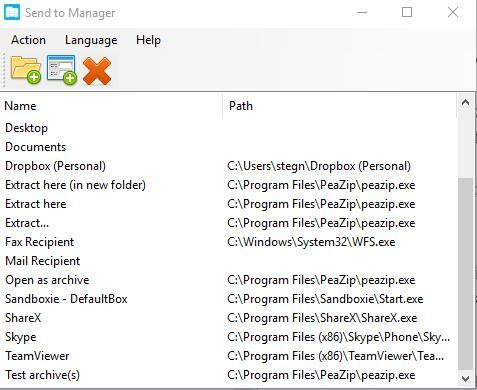
मौजूदा प्रविष्टियों पर एक नज़र डालें, और लाल रंग का उपयोग करें एक्स आप उनमें से किसी का उपयोग करने के लिए आइकन हटाएं। ज्यादातर लोग शायद कभी उपयोग न करें फैक्स प्राप्तकर्ता विकल्प, तो आप इसे काट सकते हैं और अंतरिक्ष को बचा सकते हैं। अधिक आइटम जोड़ने के लिए, फ़ोल्डर स्थान या प्रोग्राम जोड़ने के लिए विंडो के शीर्ष पर दो आइकन का उपयोग करें। आप यहां "या करने के लिए" फ़ोल्डर जोड़ सकते हैं, या शायद आपकी छवि संपादन कार्यक्रम जल्दी से छवियों को भेजने के लिए।
राइट क्लिक एडिटर IE
संभावना है, अब आप इंटरनेट एक्सप्लोरर का अधिक उपयोग नहीं करते हैं। यह संगतता के लिए केवल विंडोज 10 में शामिल है, और आप कर सकते हैं एक बेहतर ब्राउज़र स्थापित करें विंडोज के किसी भी संस्करण पर। हालाँकि, यदि IE में राइट-क्लिक मेनू पर कोई विशिष्ट प्रविष्टि आपको परेशान कर रही है, तो आप इसे यहाँ हटा सकते हैं। ऐप आपको राइट-क्लिक मेनू में एक स्क्रिप्ट जोड़ने की सुविधा भी देता है, लेकिन हमें संदेह है कि किसी को भी इसकी आवश्यकता होगी।
नया मेनू संपादक
जब आप राइट-क्लिक करते हैं तब भी एक और उप-मेनू नया मेनू, जो आपको जल्दी से विभिन्न प्रकार की एक नई फ़ाइल बनाने की सुविधा देता है। कार्यक्रम अक्सर इस मेनू में शॉर्टकट स्थापित करते हैं, जिससे आप बना सकते हैं एक नया लिब्रे ऑफिस या उनके कार्यक्रमों को खोलने के बिना फ़ोटोशॉप दस्तावेज़।
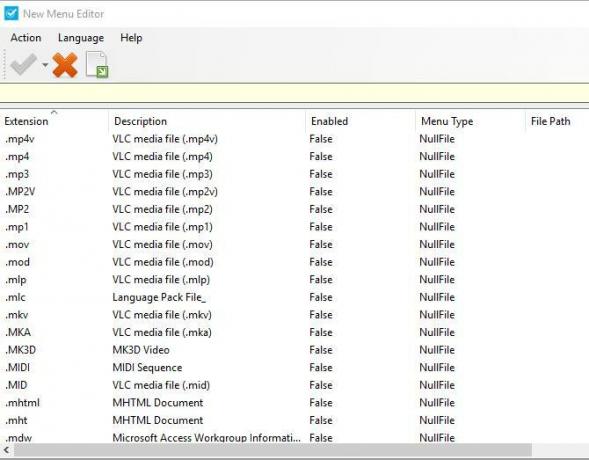
इस संपादक का उपयोग करके, आप किसी भी प्रविष्टि को हटा सकते हैं जिसे आप अक्सर उपयोग नहीं करते हैं। यह आपको वर्तमान में अक्षम हर प्रकार की फ़ाइल के माध्यम से ब्राउज़ करने देता है, इसलिए यदि आप चाहें तो शॉर्टकट मेनू से एक नई एमपी 3 फ़ाइल बना सकते हैं।
आरसीई प्रोफेशनल
उपरोक्त सब कुछ एप्लिकेशन के मुफ्त संस्करण के साथ आता है, लेकिन $ 10 व्यावसायिक उन्नयन उपलब्ध है, भी। इसके दो मुख्य लाभ उप-मेनू को राइट-क्लिक मेनू में जोड़ रहे हैं, और राइट-क्लिक मेनू में प्रोग्राम और फाइलों में शॉर्टकट जोड़ रहे हैं। यदि आप अपने कस्टमाइज़िंग में ऑल-आउट जाना चाहते हैं, तो $ 10 बुरी कीमत नहीं है। हालाँकि, अभी भी बहुत कुछ आप मुफ्त संस्करण के साथ कर सकते हैं, इसलिए पहले प्रयास करें।
अनुकूलित हो जाओ!
दुर्भाग्य से, के कई अतिरिक्त राइट-क्लिक कार्यक्षमता के लिए उपकरण जिन्हें हमने वर्षों पहले कवर किया था इन उपकरणों के साथ अपने विंडोज राइट-क्लिक मेनू को अनुकूलित करेंशार्टकट किसे पसंद नहीं है? हमने तीन टूल संकलित किए हैं जो आपको अपने विंडोज राइट-क्लिक या संदर्भ विंडो में कस्टम शॉर्टकट जोड़ने देते हैं। अधिक पढ़ें विंडोज के आधुनिक संस्करणों पर काम नहीं छोड़ा जाता है और न ही किया जाता है। हालांकि, इन दो उपयोगिताओं को आपको अपने राइट-क्लिक मेनू को क्रम में लाने की आवश्यकता है। उन प्रविष्टियों को हटाकर, जिनका आप कभी भी उपयोग नहीं करते और शॉर्टकट जोड़ते हैं, जो समय बचाती हैं, आप पहले से अधिक तेज़ी से मेनू के आसपास जा रहे हैं।
अधिक त्वरित अनुकूलन के लिए, देखें सॉफ्टवेयर लॉन्च करने और फ़ोल्डरों तक पहुंचने के रचनात्मक तरीके विंडोज में सॉफ्टवेयर और ओपन फोल्डर्स लॉन्च करने के क्रिएटिव तरीकेअपने डेस्कटॉप पर शॉर्टकट खोजने से थक गए? विंडोज में, आप अपनी इच्छित किसी भी चीज़ को जल्दी से एक्सेस कर सकते हैं, बस आपको इसे सेट करने के लिए समय निकालना होगा। हमने आपके विकल्प संकलित कर लिए हैं। अधिक पढ़ें .
क्या आपका राइट-क्लिक मेनू गड़बड़ है? आइए जानते हैं कि आप लिस्ट में से किन एंट्रीज को काटते हैं और कौन से शॉर्टकट आपके लिए सबसे ज्यादा उपयोगी हैं!
बेन MakeUseOf में एक उप संपादक और प्रायोजित पोस्ट मैनेजर है। वह एक बी.एस. कंप्यूटर सूचना प्रणाली में ग्रोव सिटी कॉलेज से, जहां उन्होंने अपने प्रमुख में ऑन लूड और ऑनर्स के साथ स्नातक किया। वह दूसरों की मदद करने में आनंद लेता है और एक माध्यम के रूप में वीडियो गेम का शौक रखता है।

